Quan el joc s'encén al televisor, normalment estic a la feina o estic massa ocupat per poder veure el partit sencer.
Normalment miro al meu vell televisor Roku, però recentment m'havia actualitzat a un LG C1 OLED, així que vaig decidir veure els moments més destacats del joc de la setmana passada a ESPN al meu nou televisor.
Sorprenentment, no vaig trobar l'aplicació ESPN + enlloc del televisor, així que vaig decidir investigar per què va ser aquest cas anant a Internet.
Després de diverses hores d'investigació, finalment vaig aconseguir aconseguir ESPN+ al meu televisor LG, sobre el qual podreu obtenir més informació mentre llegiu aquest article.
Aquest article, que vaig fer amb l'ajuda de la investigació que vaig fer, hauria d'ajudar-vos a aconseguir ESPN+ al vostre televisor LG en qüestió de minuts!
Com que l'aplicació ESPN+ no està disponible als televisors LG, haureu de reflectir el vostre telèfon o ordinador al televisor. Alternativament, també podeu obtenir un dispositiu de transmissió que admeti l'aplicació ESPN+.
Continueu llegint per saber com podeu reflectir el vostre telèfon o ordinador al vostre televisor LG i com podeu veure el servei amb el navegador del vostre televisor.
ESPN+ està disponible als televisors LG?


A l'hora d'escriure aquest article, ESPN+ encara no està disponible per a la seva descàrrega als televisors webOS que fabrica LG, la qual cosa significaria que no hi ha un mètode natiu per veure el contingut de l'aplicació al vostre televisor LG.
Afortunadament, no és la fi del món i encara hi ha algunes maneres de veure ESPN +, fins i tot si el televisor no ho admet.
Haureu de seguir utilitzant un d'aquests mètodes fins que ESPN+ surti amb l'aplicació a la botiga de contingut LG.
La majoria dels mètodes són bastant fàcils de fer, així que seguiu les meves instruccions acuradament si voleu la millor experiència possible.
Mira amb el navegador de TV
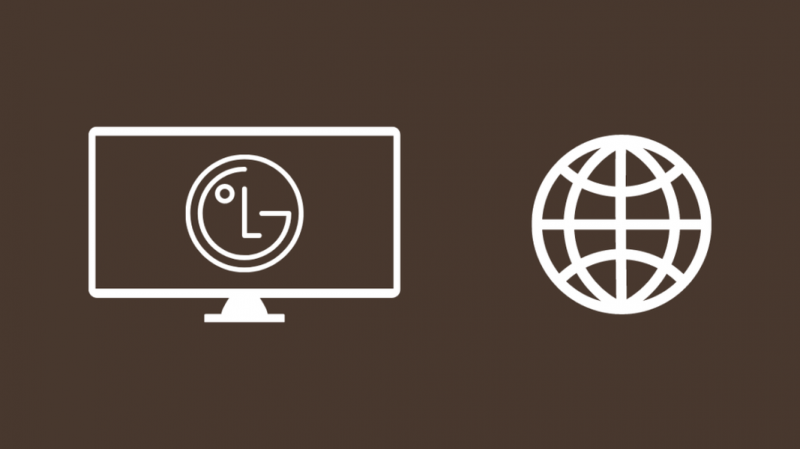
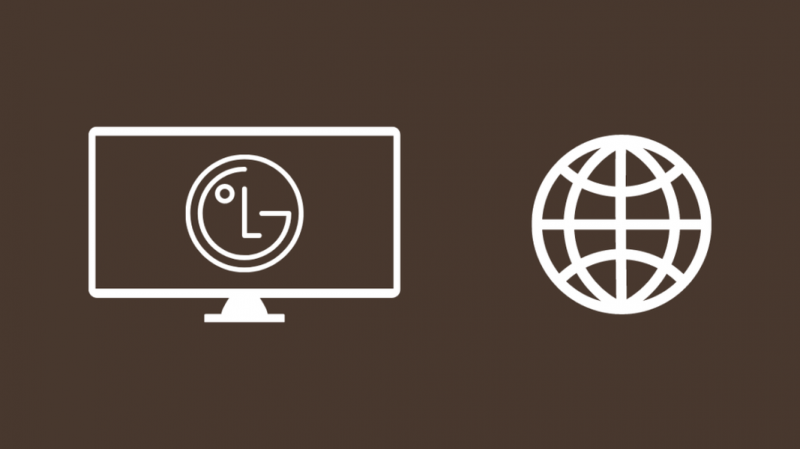
Els televisors LG que funcionen amb webOS tenen un navegador web integrat amb funcions gairebé idèntiques a les que veuríeu al vostre ordinador o telèfon.
Podeu anar al lloc web d'ESPN+ mitjançant aquest navegador web i veure el contingut del lloc web.
El contingut disponible és el mateix en totes les plataformes, de manera que tampoc us perdreu res mirant en un navegador web.
Per veure ESPN+ al vostre navegador web:
- Inicieu el navegador web al televisor des de Aplicacions secció de la pantalla d'inici.
- Tipus https://plus.espn.com/ . Podeu connectar un teclat si teniu problemes per escriure amb el comandament a distància.
- Inicieu sessió a ESPN+ amb el vostre compte.
- Tornaràs a la pantalla d'inici.
Ara pots utilitzar la barra de cerca per trobar el contingut que vols veure i, un cop l'hagis trobat, comença a jugar per veure si tot funciona bé.
Utilitzeu un stick de streaming


L'aplicació ESPN+ està disponible a la majoria de dispositius de transmissió com ara el Roku i Fire TV ; tot i que això pot semblar redundant, ja que ja teniu un televisor intel·ligent, podeu obtenir-ne un per veure el servei al vostre televisor LG.
Apple TV és una altra bona opció i és compatible amb 4K, com alguns models de Fire TV i Roku.
Després d'aconseguir qualsevol d'aquests dispositius de transmissió, connecteu-los al port HDMI del vostre televisor LG i, a continuació, canvieu les entrades a aquest port.
Utilitzeu el comandament que s'inclou amb el dispositiu de transmissió per trobar l'aplicació ESPN des de la botiga de canals Roku, Amazon App Store o Apple App Store i instal·leu-la.
Inicieu l'aplicació un cop instal·lada i inicieu la sessió al vostre compte ESPN+ per començar a veure el contingut disponible a la plataforma.
Mira el teu telèfon
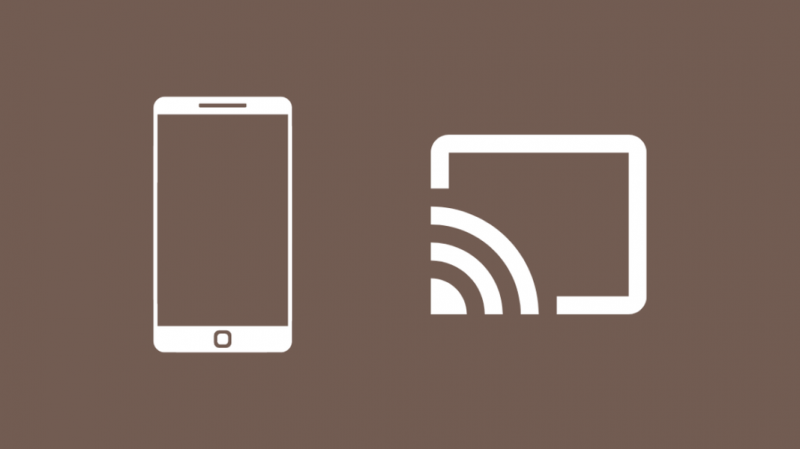
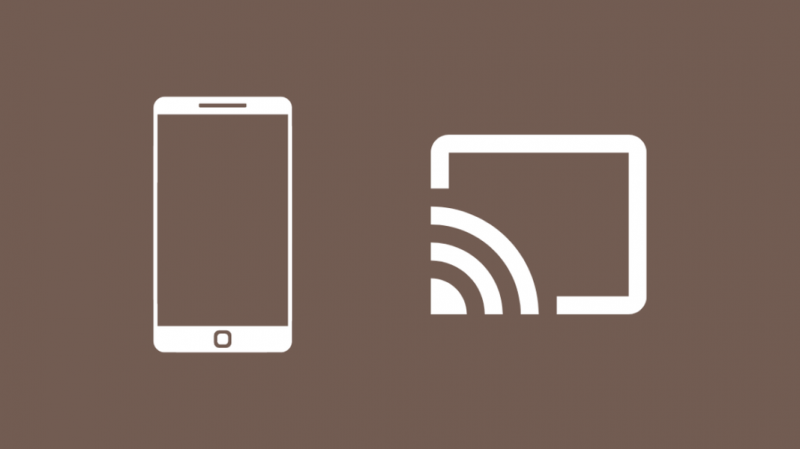
L'altra opció restant seria reflectir el telèfon al televisor LG i reproduir contingut amb l'aplicació ESPN + disponible al telèfon.
Podeu emetre només l'aplicació o tota la pantalla, però els mètodes varien segons el telèfon que teniu.
Si teniu un telèfon Android i voleu emetre l'aplicació ESPN+:
- Connecta el teu televisor i telèfon LG a la mateixa xarxa Wi-Fi.
- Inicieu l'aplicació ESPN+.
- Llisca cap avall la barra de notificacions i toca Cast , Vista intel·ligent , o Mirall de pantalla , depenent del telèfon que tinguis.
- Seleccioneu el vostre TV LG de la llista de dispositius.
- Comenceu a reproduir contingut a l'aplicació ESPN+ i també es començarà a reproduir al vostre televisor.
Per fer-ho a iOS:
- Connecta el teu televisor i telèfon LG a la mateixa xarxa Wi-Fi.
- Inicieu l'aplicació ESPN+.
- Comenceu a reproduir el contingut que voleu veure a l'aplicació.
- Toqueu AirPlay logotip als controls del jugador.
- Seleccioneu el vostre TV LG de la llista de dispositius.
Si heu decidit reflectir la vostra pantalla, recordeu que tot el que feu al telèfon també es mostrarà al televisor.
Mira el teu ordinador
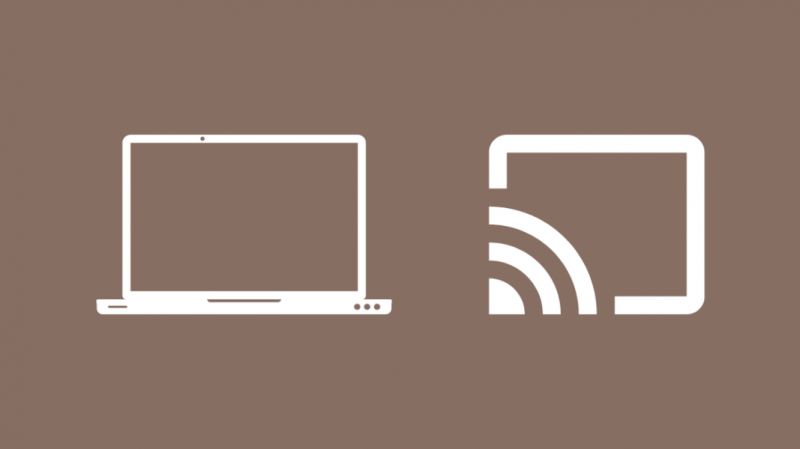
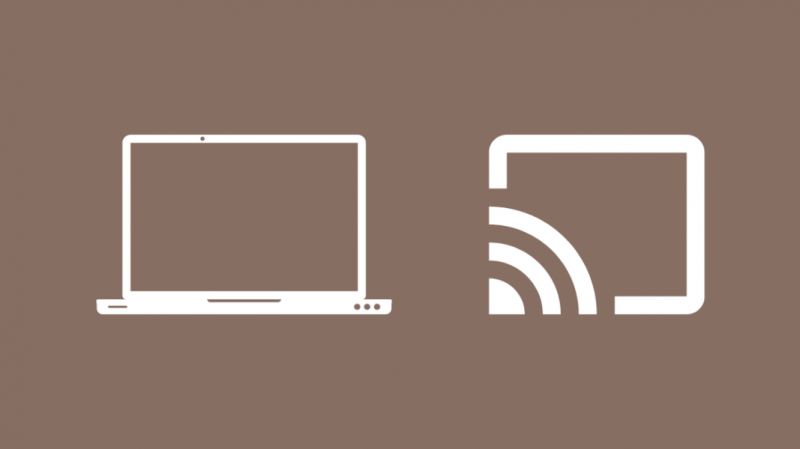
A més del telèfon, també podeu reflectir la pantalla del vostre PC o Mac al televisor LG i utilitzar l'aplicació ESPN+ a l'ordinador per veure el contingut a la pantalla gran.
Haureu d'utilitzar el navegador Google Chrome, que té Chromecast integrat, per emetre la pestanya que té ESPN+ oberta.
Per emetre ESPN+ des del vostre ordinador:
- Connecteu el televisor i l'ordinador a la mateixa xarxa Wi-Fi.
- Inicieu Google Chrome i aneu a https://plus.espn.com/ .
- Feu clic amb el botó dret a qualsevol lloc de la pàgina web i feu clic Cast .
- Comproveu la part superior dreta per obtenir una llista d'imatges i seleccioneu el vostre televisor d'aquesta llista.
- Comenceu a reproduir contingut a la pestanya de Chrome per veure'l al televisor.
Només podeu emetre una pestanya a la vegada i aquest mètode no us permetrà reflectir tota la pantalla.
Pensaments finals
Fins que ESPN no surti amb l'aplicació a webOS, us quedareu amb un dels mètodes que vaig comentar a les seccions anteriors.
També necessitareu una subscripció per veure tot el contingut disponible a l'aplicació i, si teniu accés mitjançant un paquet des d'un servei d'Internet, haureu d'utilitzar el seu compte.
La qualitat de la imatge a l'hora d'emetre no depèn de les velocitats d'Internet que tingueu, i només cal conèixer les velocitats màximes que pot suportar el vostre encaminador, ja que tot es fa a la mateixa xarxa Wi-Fi.
També us pot agradar la lectura
- Mira ESPN a AT&T U-verse no autoritzat: com solucionar-ho en qüestió de minuts
- Com instal·lar ESPN en un Fire Stick: guia completa
- Com reflectir la pantalla de l'iPad al televisor LG? Tot el que necessites saber
- LG TV no respon al comandament remot: com solucionar-ho en minuts
Preguntes freqüents
Quant costa ESPN+?
El paquet bàsic que ofereix ESPN + costa uns 7 dòlars al mes o 70 dòlars l'any.
Els preus dels altres paquets augmenten a mesura que augmenta la quantitat de contingut disponible.
ESPN+ és gratuït ara mateix?
ESPN+ no ofereix un nivell gratuït, a diferència de la majoria dels altres serveis de reproducció en temps real, i hauràs d'afegir una targeta de crèdit per pagar i utilitzar el servei.
Pots cancel·lar-la en qualsevol moment, però se't cobrarà el mes que hagis cancel·lat.
ESPN+ està inclòs amb Disney+?
Disney té un paquet que inclou Disney +, ESPN + i Hulu que us costaria 14 dòlars al mes.
Podeu seleccionar aquest paquet quan us registreu a Disney+.
Hulu té ESPN+?
Si teniu el complement ESPN+ per a Hulu, podeu veure reproduccions esportives d'ESPN si el vostre dispositiu ho admet.
Haureu de pagar-ho com a complement a la vostra subscripció a Hulu.
